极速PE官网 > 帮助中心 >
雨林木风win7旗舰版32位如何安装图解
作者:pe系统 2016-08-26
雨林木风win7旗舰版32位如何安装?雨林木风具有更安全、更稳定、更人性化等特点,集成最常用的装机软件,集成最全面的硬件驱动,精心挑选的系统维护工具,加上雨林木风独有人性化 的设计,所以深受大家的喜爱,那么雨林木风win7旗舰版32位如何安装呢?那么下面就让我们来了解一下关于的解决方法吧。
1、刻录好的雨林木风win7系统。(小编使用的是最新的雨林木风 GHOST WIN7 SP1 X64 装机版 V2015.04 )
光盘大家可去电脑店购买,或亦可自己用空白光盘刻录。
刻录系统光盘教程推荐:如何刻录win7 64位系统光盘
雨林木风win7系统下载:windows7en.com/ylmfwin7/
2、带光驱的电脑。
3、设置电脑启动为光驱启动。
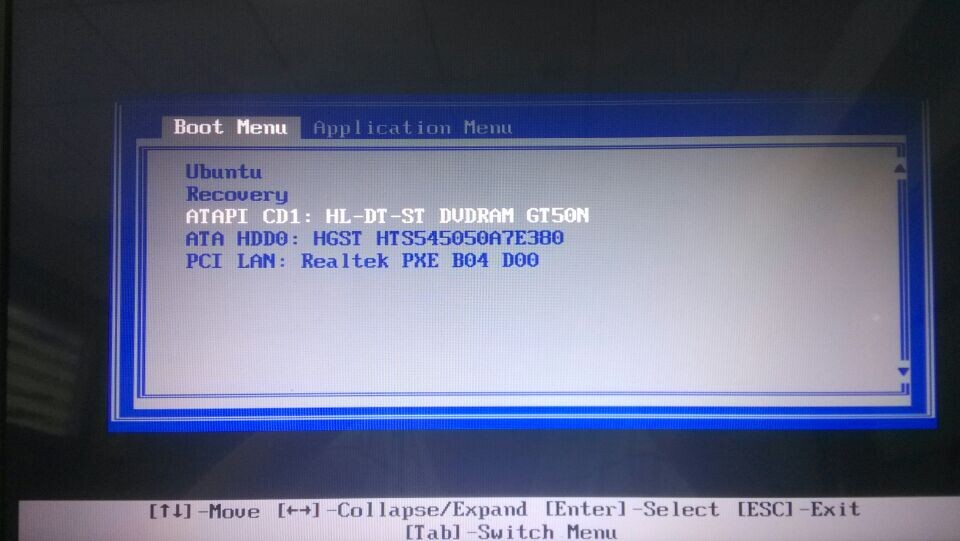
雨林木风win7旗舰版32位如何安装图解图1
二、光盘安装雨林木风win7系统具体操作步骤:
1、设置好第一启动为光驱启动后,把光盘放入光驱。重启电脑,此时会出现带有"press any key to boot from CD..."字样的界面,这时随便按下键盘上的某个键即可。
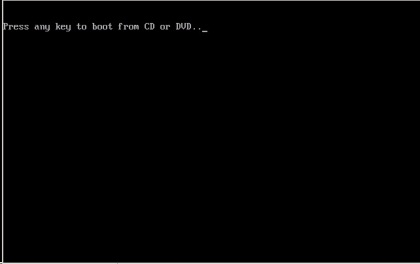
雨林木风win7旗舰版32位如何安装图解图2
2、稍等片刻之后,则是会出现雨林木风win7 64位系统安装界面,大家此时选择“安装Win7系统到C盘”。(如果你的是新电脑,则需要对电脑分区以后才是安装系统。)
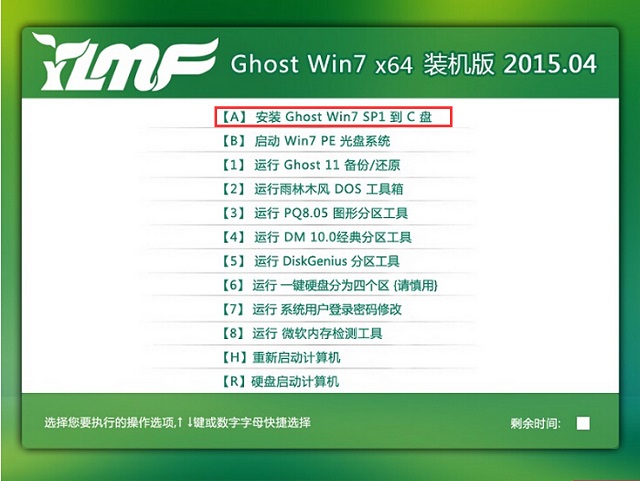
雨林木风win7旗舰版32位如何安装图解图3
3、选择好后,则是会进入的是系统还原进度界面,在这里可以看到还原进度。
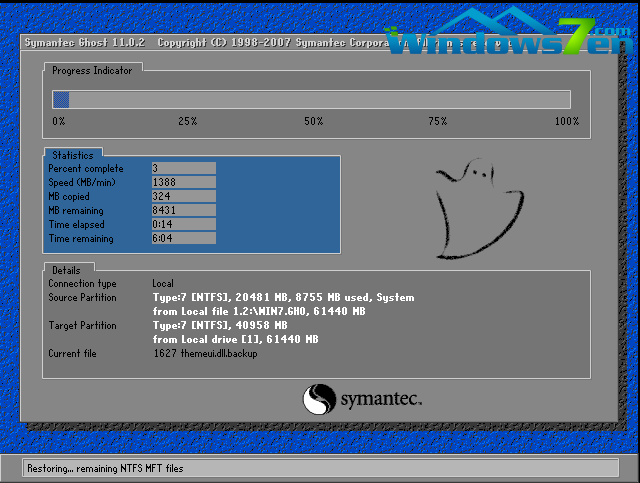
雨林木风win7旗舰版32位如何安装图解图4
4、接下来是系统的自动安装过程了,雨林木风ghost系统安装过程会自动识别安装硬件驱动以及激活win7系统。以下为安装界面:
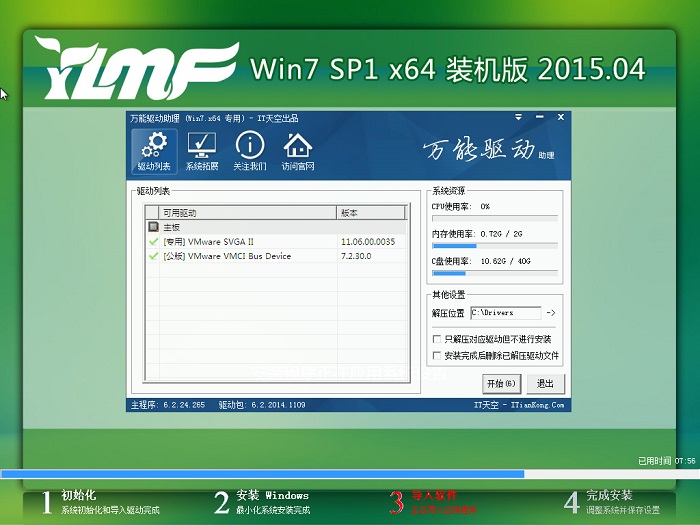
雨林木风win7旗舰版32位如何安装图解图5
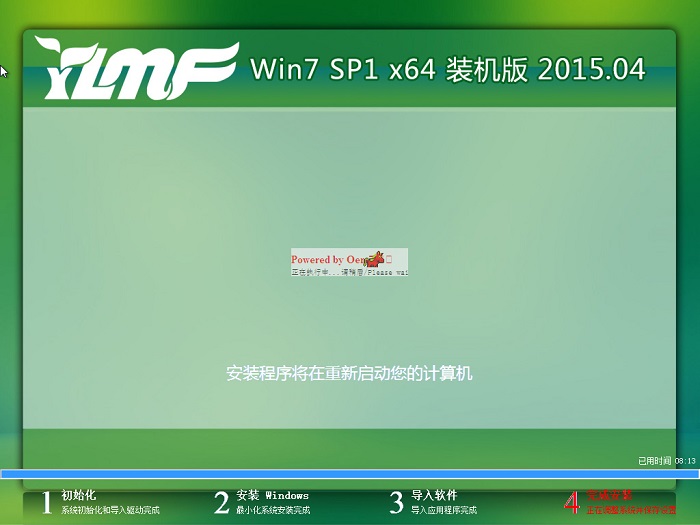
雨林木风win7旗舰版32位如何安装图解图6
5、喝口茶或化个妆的功夫,雨林木风win7 64位系统就安装好了,安装好之后的画面如下:
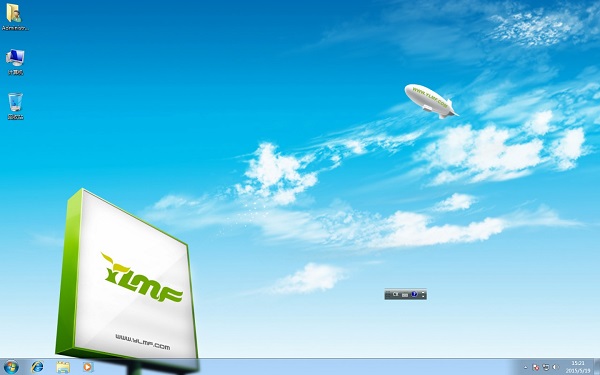
雨林木风win7旗舰版32位如何安装图解图7
好了,以上就是关于雨林木风win7怎么安装的解决方法了,雨林木风win7旗舰版安装相信只要简单的几步就可以,软件安装完后最好做一下优化设置,如:关闭不必要的开机启动以提高开机速度,关闭软件的内容推送,把软件的自动更新功能设置为提醒更新而不是自动更新。
摘要:雨林木风win7旗舰版32位如何安装?雨林木风具有更安全、更稳定、更人性化等特点.集成最常用的装机软件,集成最全面的硬件驱动,精心挑选的系统维护工具,加上雨林木风独有人性化 的设计,所以深受大家的喜爱,那么Win8系统怎么自定义鼠标样式呢?那么下面就让我们来了解一下关于的解....
